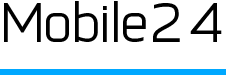Les cartes mémoire vous permettent de stocker différentes données sur des appareils comme les smartphones et les tablettes. Pour les photographes, les cartes microSD sont indispensables pour que leurs appareils numériques stockent des photos et des vidéos. Bien qu’elles fonctionnent le plus souvent sans problème, les problèmes de carte mémoire ne sont pas rares.
Les bonnes pratiques vous diront de formater la carte SD dans vos appareils plutôt que sur les portables et les ordinateurs, car chaque appareil a sa propre façon de lire et d’écrire. Mais un formatage incorrect et une mauvaise manipulation de ces supports de stockage peuvent entraîner la perte de données.
Dans ce post, nous couvrons les erreurs courantes des cartes mémoire et la façon de les corriger. Nous partageons également avec vous des mesures et des pratiques qui vous aideront à prendre soin de vos cartes mémoire.
Smartphones Android et utilisation de la carte mémoire

Si votre smartphone Android prend en charge une carte mémoire externe, c’est un excellent moyen de stocker vos photos et autres fichiers, plutôt que sur la mémoire interne. Voici quelques façons de tirer le meilleur parti de vos cartes mémoire.
Comment enregistrer des photos sur une carte mémoire sur les téléphones Android
Les étapes suivantes devraient vous aider à stocker les photos prises à partir de votre application Appareil photo directement sur la carte microSD installée sur votre smartphone. La procédure peut différer selon la marque et le modèle.
- Ouvrez l’application Appareil photo de votre téléphone mobile.
- Appuyez sur Paramètres dans l’application.
- Faites défiler et appuyez sur Emplacement de stockage.
- Appuyez sur Carte SD.
Comment transférer des photos de la mémoire interne vers une carte SD ?
Si vous souhaitez transférer des photos de votre mémoire interne vers une carte SD sur votre téléphone, suivez les étapes ci-dessous. Ces étapes peuvent varier en fonction de la marque et du modèle.
- Ouvrez l’application Gestionnaire de fichiers sur votre téléphone.
- Ouvrez Stockage interne.
- Ouvrez DCIM pour accéder aux photos de votre mémoire interne.
- Appuyez longuement sur Appareil photo.
- En bas à gauche de l’écran, appuyez sur le bouton Déplacer.
- Revenez au menu Gestionnaire de fichiers et appuyez sur Carte SD.
- Appuyez sur le dossier DCIM de la carte SD ; sinon, créez un dossier DCIM.
- Appuyez sur Terminé pour lancer le transfert.
Comment formater une carte mémoire
Que votre carte mémoire soit neuve ou que vous l’utilisiez sur un autre appareil, le formatage ou reformatage est une étape essentielle pour éviter l’apparition de messages d’erreur. Voici comment vous pouvez formater vos cartes sur différents appareils.
N’oubliez pas de sauvegarder toutes les données que vous souhaitez conserver sur vos cartes de stockage avant de les formater. Pour les appareils portables, assurez-vous qu’ils sont entièrement chargés avant de commencer. Les pannes de courant entre deux processus de formatage peuvent entraîner certaines erreurs de formatage.

Comment formater une carte SD avec un appareil photo reflex numérique
Le formatage sur votre appareil photo varie en fonction du type d’appareil et parfois même du modèle. Le guide suivant propose une procédure générale qui devrait fonctionner avec la plupart des appareils photo.
- Éteignez votre appareil photo et insérez votre carte SD dans le logement approprié.
- Allumez l’appareil photo une fois que vous avez bien inséré la carte mémoire.
- Accédez à la section Menu de votre appareil photo
- Sélectionnez l’option Configuration dans le menu, puis sélectionnez l’option Formater.
- Confirmez votre sélection et laissez le processus de formatage se lancer.
- Une fois le formatage terminé, éteignez l’appareil photo pour terminer le processus.
Comment formater une carte SD sur un appareil Android
- Insérez votre carte mémoire dans votre appareil Android et ouvrez Paramètres.
- Ouvrez l’application Device Care.
- Appuyez sur Stockage, puis sur Avancé.
- Sous Stockage portable, sélectionnez votre carte SD.
- Sélectionnez Formater et confirmez votre choix dans la fenêtre de dialogue en appuyant sur Formater la carte SD.
Comment formater une carte mémoire sur un Mac
- Insérez la carte SD dans le logement de carte SD du Mac ou via un lecteur de carte USB et démarrez le système.
- Ouvrez l’application Finder et cliquez sur Applications. Cliquez sur Utilitaires dans le sous-menu.
- Double-cliquez sur Utilitaire de disque.
- Cliquez sur la carte SD dans la colonne de gauche, sous l’en-tête Externe.
- Cliquez sur Effacer dans la partie supérieure de la fenêtre.
- Ouvrez le menu déroulant en cliquant sur Formater. Pour les capacités inférieures à 32 Go, sélectionnez MS-DOS (FAT). Pour les capacités de 64 Go et plus, sélectionnez ExFAT.
- Cliquez sur Effacer pour formater la carte mémoire.
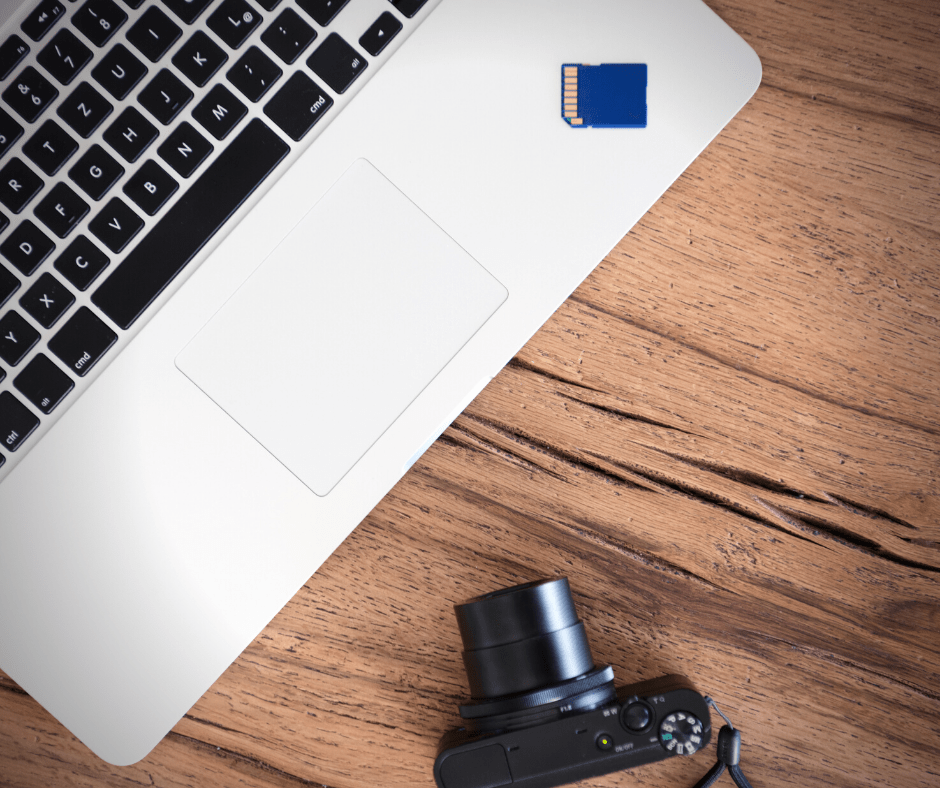
Comment formater une carte mémoire sur un PC Windows
Connectez le lecteur de carte SD à votre ordinateur portable ou de bureau après y avoir inséré la carte mémoire.
Ouvrez l’Explorateur de fichiers et, dans la colonne de gauche, cliquez sur l’option Ce PC ou Poste de travail.
- Dans la liste des périphériques, cliquez sur Carte SD pour l’ouvrir.
- Cliquez sur l’onglet Gérer en haut de la fenêtre Explorateur de fichiers et cliquez sur l’option Formater.
- Cliquez sur le menu déroulant sous Système de fichiers dans la fenêtre qui s’affiche. Sélectionnez NTFS pour utiliser la carte avec le système d’exploitation Windows. Sélectionnez FAT32 pour l’utiliser sur tout autre périphérique.
- Pour un premier formatage, décochez l’option Formatage rapide, sinon laissez-la cochée.
- Cliquez sur Démarrer et confirmez votre choix pour lancer le processus de formatage.
- Une fois le formatage terminé, éjectez la carte et retirez-la du lecteur de carte SD.
Que faire lorsqu’une carte mémoire est protégée en écriture
La protection en écriture vous aide à prévenir la perte de données en empêchant toute modification de la carte SD. Vous pouvez facilement résoudre le problème de protection en écriture de la carte mémoire en faisant glisser une petite languette sur la carte pour la déverrouiller.
Si l’interrupteur de verrouillage est desserré, il se peut que la carte glisse en mode de protection en écriture lorsqu’elle est placée dans l’appareil. Dans ce cas, bien que des mesures temporaires puissent être prises pour récupérer les données, il est recommandé de remplacer la carte.
Comment insérer une carte mémoire dans un lecteur de carte

L’utilisation d’un lecteur de carte mémoire lors du transfert de données vous évitera des problèmes potentiels. Ces dispositifs externes offrent un moyen pratique de créer une interface et prennent en charge la lecture et l’écriture des cartes SD.
Insérez la carte mémoire dans le bon emplacement du lecteur de cartes. Ensuite, connectez l’extrémité USB du lecteur à l’un des ports USB de votre ordinateur. Vous pouvez vous rendre dans Explorateur de fichiers, localiser la mémoire externe et la parcourir comme d’habitude.
N’oubliez pas d’éjecter le périphérique avant de débrancher le lecteur de cartes du port USB. Une fois le lecteur débranché, vous pouvez en retirer la carte mémoire.
Quelles sont les causes des problèmes de formatage des cartes mémoire ?
Si votre carte mémoire n’est pas physiquement endommagée, voici quelques problèmes potentiels qui pourraient être à l’origine de problèmes de détection de carte mémoire ou d’erreurs de formatage.
- La carte ou le lecteur n’est pas propre. Consultez notre section sur les conseils de nettoyage pour découvrir la bonne façon de nettoyer vos cartes mémoire et vos lecteurs de cartes.
- Votre carte SD est corrompue et contient peut-être des secteurs défectueux qui empêchent son formatage. Cela peut se produire lorsque votre appareil s’éteint en cours de lecture ou d’écriture.
- Si vous avez utilisé la même carte mémoire sur plusieurs appareils, il se peut qu’un virus s’y soit glissé.
- Votre carte SD est protégée en écriture, ce qui vous empêche d’y apporter des modifications. Si le verrou de votre carte est cassé ou desserré, la protection en écriture peut également être activée par inadvertance.
Comment formater une carte mémoire qui ne peut pas être formatée
Si vous rencontrez l’erreur « La carte SD ne peut pas être formatée », voici quelques moyens de la résoudre.
Utilisez la gestion des disques Windows
Vous pouvez essayer de formater votre carte mémoire sur votre PC Windows en suivant les étapes ci-dessous
- Ouvrez la Gestion de l’ordinateur sur votre PC Windows.
- Dans la colonne de gauche, sélectionnez Stockage.
- Cliquez sur Gestion des disques.
- Trouvez votre carte SD dans la fenêtre, faites un clic droit et sélectionnez Formater.
- Sélectionnez le système de fichiers approprié pour votre carte mémoire et cliquez sur OK.
Effacer une carte SD à l’aide de Diskpart
Voici une autre approche pour effacer une carte mémoire sur votre système Windows.
- Ouvrez la boîte de dialogue Exécuter en appuyant sur les touches Windows et R de votre clavier.
- Lancez l’invite de commande en tapant cmd.exe et en appuyant sur Entrée.
- Lancez l’utilitaire Diskpart en entrant “diskpart” dans l’invite de commande.
- Tapez “list disk” pour afficher tous les disques disponibles sur votre système.
- Tapez “select” suivi de la valeur Disk ### appropriée correspondant à votre carte mémoire.
- Lancez l’utilitaire de nettoyage en tapant “clean” dans l’invite pour effacer toutes les données de la carte mémoire.
- Une fois le processus terminé, tapez “create partition primary” pour créer une nouvelle partition.
- Ensuite, entrez “format fs=ntfs” ou “format fs=fat32” pour effacer les parties du système de fichiers préféré.
Remplacement des noms de lettres de lecteur
Dans certains cas, votre système peut ne pas être en mesure d’attribuer une lettre de lecteur à votre stockage externe. Cela rend la carte mémoire inaccessible car elle n’est pas reconnue. Suivez les étapes ci-dessous pour résoudre ce problème.
- Connectez votre carte mémoire à votre PC et faites un clic droit sur Poste de travail ou Ce PC et cliquez sur Gérer dans le menu.
- Cliquez sur Gestion des disques dans la colonne de gauche pour ouvrir le service Disque virtuel.
- Faites un clic droit sur votre support de stockage et cliquez sur Modifier les lettres de lecteur et le chemin.
- Cliquez sur Lettre de lecteur puis sur Modifier.
- Sélectionnez une lettre dans la liste déroulante et cliquez sur OK.

Réinstallation des pilotes
- Faites un clic droit sur Poste de travail ou Ce PC et cliquez sur Gérer.
- Dans la colonne de gauche, cliquez sur Gestionnaire de périphériques, puis double-cliquez sur Lecteurs de disque.
- Faites un clic droit sur le nom de votre carte mémoire, cliquez sur Désinstaller, puis sur OK.
- Déconnectez la carte mémoire et éteignez votre PC.
- Redémarrez votre PC et connectez votre carte mémoire.
Exécution de CHKDISK
- Faites un clic droit sur le logo Démarrer ou Windows et cliquez sur Exécuter pour ouvrir l’invite de commande.
- Connectez-vous en tant qu’administrateur et tapez “chkdsk E: /f/r”, (remplacez le « E » par la lettre du lecteur de la carte SD) et cliquez sur Entrée.
- Quittez l’invite de commande et ouvrez la Gestion des disques et trouvez votre carte mémoire.
- Faites un clic droit sur la carte mémoire et sélectionnez Formater la valeur.
- Réinitialisez le système de fichiers et le nom du lecteur de la carte mémoire et confirmez votre choix de la formater.
Comment nettoyer les cartes SD
Lorsque vous tentez de nettoyer un appareil numérique, n’oubliez pas d’être délicat. Suivez les étapes ci-dessous pour nettoyer vos cartes mémoire. Utilisez une surface stable avec un tapis antistatique pour le nettoyage. Consultez notre gamme de produits de nettoyage et d’hygiène pour vous préparer !
Essuyage rapide
Utilisez un chiffon doux en microfibre pour essuyer délicatement les surfaces de vos cartes mémoire afin de les débarrasser de la poussière. Si vous avez accidentellement éclaboussé la carte de liquide, assurez-vous de l’essuyer avec le chiffon et laissez-la sécher complètement à l’air libre avant de l’utiliser. Vous pouvez également utiliser de l’air comprimé doux pour nettoyer vos cartes et le lecteur de cartes mémoire.
Utiliser de l’alcool isopropylique
Si vous remarquez de la corrosion sur les surfaces métalliques, utilisez une brosse rigide trempée dans de l’alcool isopropylique pour frotter doucement la surface. Vous pouvez également utiliser un outil métallique à bout plat pour éliminer la corrosion ou la saleté tenace. N’oubliez pas d’y aller doucement pour éviter que les rayures ne rendent votre carte inutilisable.
Comment récupérer des données sur des cartes mémoire corrompues sans les formater
Si vous avez accidentellement supprimé des données ou si votre appareil s’est éteint en cours de transfert, les points suivants constituent quelques moyens de tenter de récupérer les données perdues.
- Utilisez un autre port ou adaptateur avant de s’assurer que le problème vient de la carte mémoire.
- Testez-la sur un autre appareil ou PC pour voir si le problème peut être résolu.
- Utilisez un logiciel de récupération de données pour récupérer les données perdues ou corrompues, si votre carte n’a pas été reformatée.
- Utilisez CHKDKS en exécutant l’invite de commande en tant qu’administrateur et en entrant la commande “chkdsk X: /f” (Remplacez « X » par la lettre de lecteur de votre carte mémoire).
- Parfois, le problème peut être résolu en attribuant une nouvelle lettre de lecteur.
- Si vos pilotes ne sont pas à jour, pensez à les mettre à jour pour pouvoir lire/écrire vos cartes mémoire.
- Utilisez l’outil de réparation de Windows en faisant un clic droit sur votre lecteur SD et en cliquant sur Propriétés. Sélectionnez l’onglet Outils, puis cliquez sur Vérifier et choisissez l’option Analyser et réparer.
Plus d’erreurs de carte SD !
Nous espérons qu’avec ce blog, vous avez appris à résoudre les problèmes de carte mémoire. Si vous avez besoin de récupérer des données sur vos cartes mémoire, choisissez un service de récupération de données fiable et n’utilisez pas la carte ou ne la reformatez pas avant.
Vous voulez trouver le périphérique de stockage qui vous convient ? Vous avez besoin de mettre à niveau vos gadgets numériques ? Ou vous voulez apprendre d’autres trucs et astuces utiles ? Contactez-nous et nous vous guiderons dans la bonne direction.